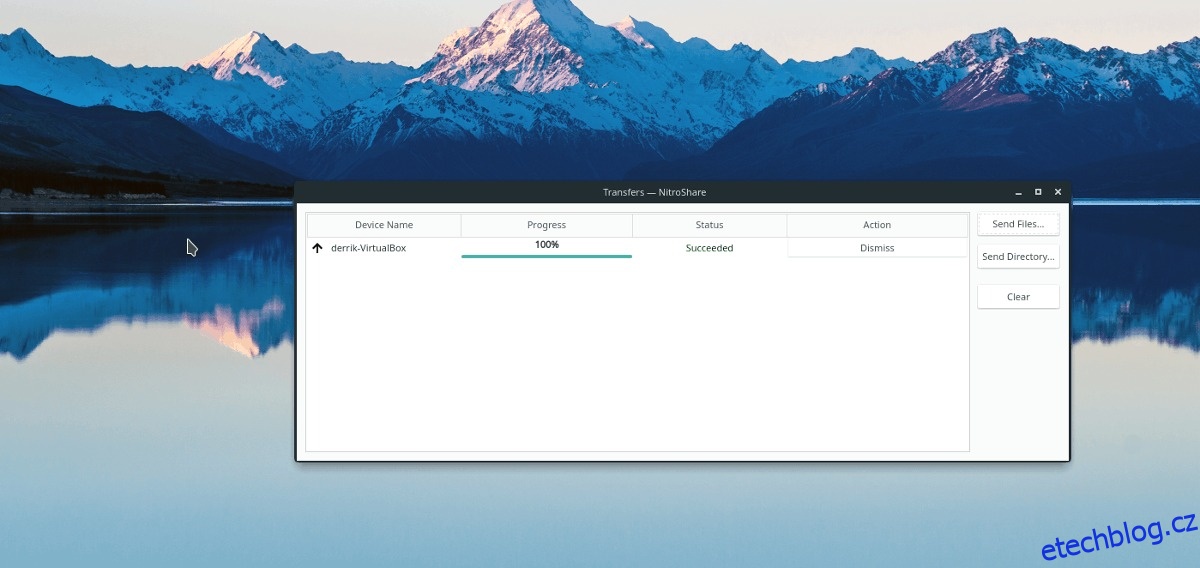Sdílení souborů na Linuxu je těžší, než by mělo být. Je to složité, a proto je odesílání souborů do jiných počítačů v síti oříškem. V důsledku toho se mnoho lidí vyhýbá sdílení dat.
Pokud vás nebaví řešit komplikovanou monotónnost nástrojů pro sdílení souborů příkazového řádku v Linuxu, podívejte se na NitroShare. Je to jednoduchý nástroj pro více platforem, který po instalaci dokáže detekovat počítače v síti pro rychlé sdílení souborů bez nutnosti nastavení.
Table of Contents
Nainstalujte NitroShare
NitroShare je k dispozici na mnoha různých distribucích Linuxu. Chcete-li program spustit a spustit, otevřete okno terminálu a postupujte podle pokynů k příkazu, které odpovídají operačnímu systému, který používáte.
Poznámka: V tomto tutoriálu se budeme zabývat tím, jak nainstalovat a používat NitroShare na systémech Linux. To znamená, že existuje také verze pro Windows a Mac! Tyto verze programu jsou ke stažení prostřednictvím oficiální webové stránky.
Ubuntu
Chcete-li získat NitroShare na Ubuntu, spusťte shell terminálu a spusťte následující příkaz apt install.
sudo apt install nitroshare
Případně nainstalujte Nitroshare na svůj počítač Ubuntu otevřením aplikace Ubuntu Software Center, vyhledáním „Nitroshare“ a výběrem tlačítka „Instalovat“.
Debian
Debian Linux má verzi aplikace NitroShare pro sdílení souborů v primárních softwarových zdrojích. Chcete-li jej nainstalovat, otevřete terminál a spusťte níže uvedený příkaz apt-get install.
Poznámka: Tato verze Nitroshare může být značně zastaralá kvůli tomu, jak Debian spravuje balíčky.
sudo apt-get install nitroshare
Arch Linux
Vývojář NitroShare nahrál oficiální balíček AUR pro program, takže uživatelé Arch mohou program používat. Chcete-li jej nainstalovat, postupujte podle kroků uvedených níže!
Krok 1: Pomocí správce balíčků Pacman nainstalujte Base-devel i Git.
sudo pacman -S base-devel git
Krok 2: Naklonujte nejnovější snímek NitroShare AUR pomocí nástroje git.
git clone https://aur.archlinux.org/nitroshare.git
Krok 3: Přesuňte terminál do nové složky snímků nitroshare pomocí příkazu CD.
cd nitroshare
Krok 4: Zkompilujte NitroShare a nainstalujte program do Arch Linuxu pomocí příkazu makepkg.
Poznámka: Sestavení aplikace NitroShare z Arch Linux AUR může představovat problémy. Nezapomeňte opravit všechny závislosti ručně na oficiální stránce AUR. Pokud při jejich získávání narazíte na problémy, přečtěte si pokyny na oficiální stránce.
makepkg -sri
Fedora
NitroShare je nyní v oficiálních zdrojích softwaru Fedora Linux, takže jeho instalace je rychlá. Spusťte terminál a použijte příkaz dnf install, aby to fungovalo.
sudo dnf install nitroshare -y
OpenSUSE
Chcete-li získat software NitroShare na systémech OpenSUSE, musíte použít instalační příkaz zypper.
sudo zypper install nitroshare
Případně získejte NitroShare z OBS tak, že přejdete na tuto stránku a kliknete na tlačítko instalace vedle vaší verze SUSE.
Obecný Linux
Ti, kteří používají méně známou verzi Linuxu, budou muset sestavit NitroShare ze zdroje. Stáhněte si zdrojový kód tadyrozbalte jej a přečtěte si přiložený soubor „README“, kde se dozvíte, jak jej vytvořit.
Máte potíže s budováním Nitroshare ze zdroje? Zvažte přechod na Ubuntu, Fedoru nebo jiné operační systémy uvedené v této příručce, protože mají lepší a jednodušší způsoby instalace programu.
Sdílení souborů s NitroShare na Linuxu
Otevřete NitroShare a nechte jej běžet. Jakmile se otevře, přejde na systémovou lištu na ploše. Klepněte pravým tlačítkem myši na ikonu Nitro na hlavním panelu. Když na ikonu kliknete pravým tlačítkem, zobrazí se kontextová nabídka.
Poznámka: Nezapomeňte také otevřít NitroShare na počítači, který přijímá soubor, jinak se přenos nezdaří!
V nabídce vyhledejte tlačítko „odeslat soubory“ a jeho výběrem otevřete prohlížeč souborů.
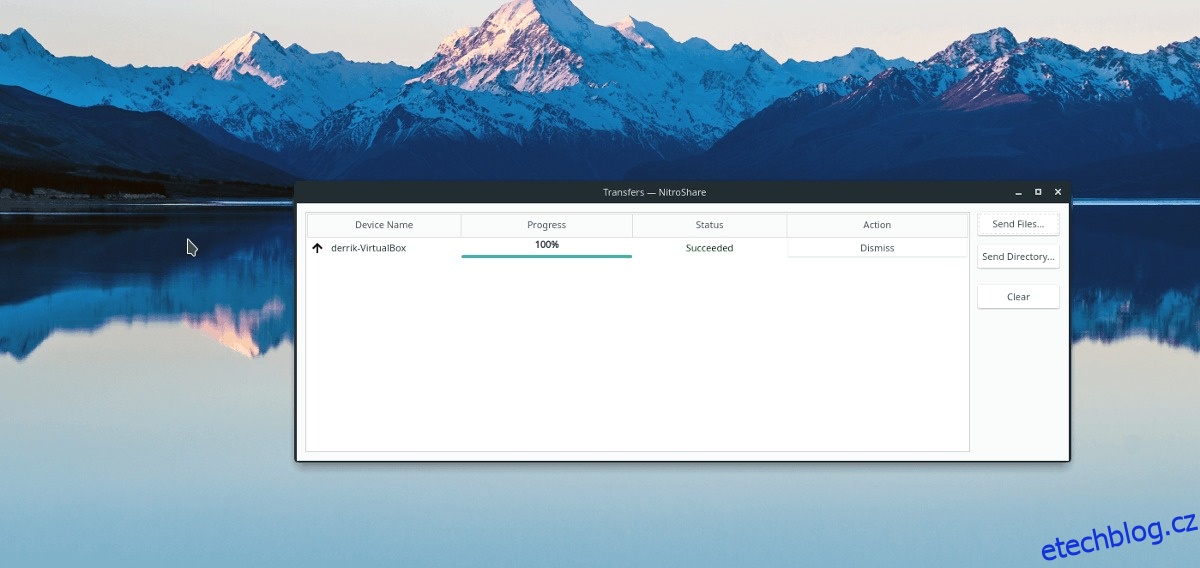
Prohlédněte si okno prohlížeče souborů a přejděte k souboru, který chcete odeslat pomocí programu NitroShare. Poté klikněte na tlačítko „otevřít“ pro sdílení.
Kliknutím na tlačítko „otevřít“ se zobrazí okno pro výběr „zařízení“. V tomto okně vyhledejte počítač, do kterého chcete soubor odeslat, a kliknutím na tlačítko „OK“ spusťte přenos. Všechny soubory se přenesou do ~/Downloads/Nitroshare.
Sdílení složek s NitroShare na Linuxu
NitroShare dokáže po síti posílat kromě jednotlivých souborů i celé adresáře plné dat. Chcete-li začít, otevřete program na počítači, který sdílí data (nezapomeňte také otevřít NitroShare na počítači, který přijímá sdílená data). Poté klikněte pravým tlačítkem myši na ikonu na hlavním panelu hostitelského počítače a v nabídce vyberte možnost „odeslat adresář“.
Jakmile je vybráno tlačítko „odeslat adresář“, otevře se okno prohlížeče souborů. Pomocí prohlížeče vyhledejte složku, kterou chcete odeslat pomocí NitroShare.
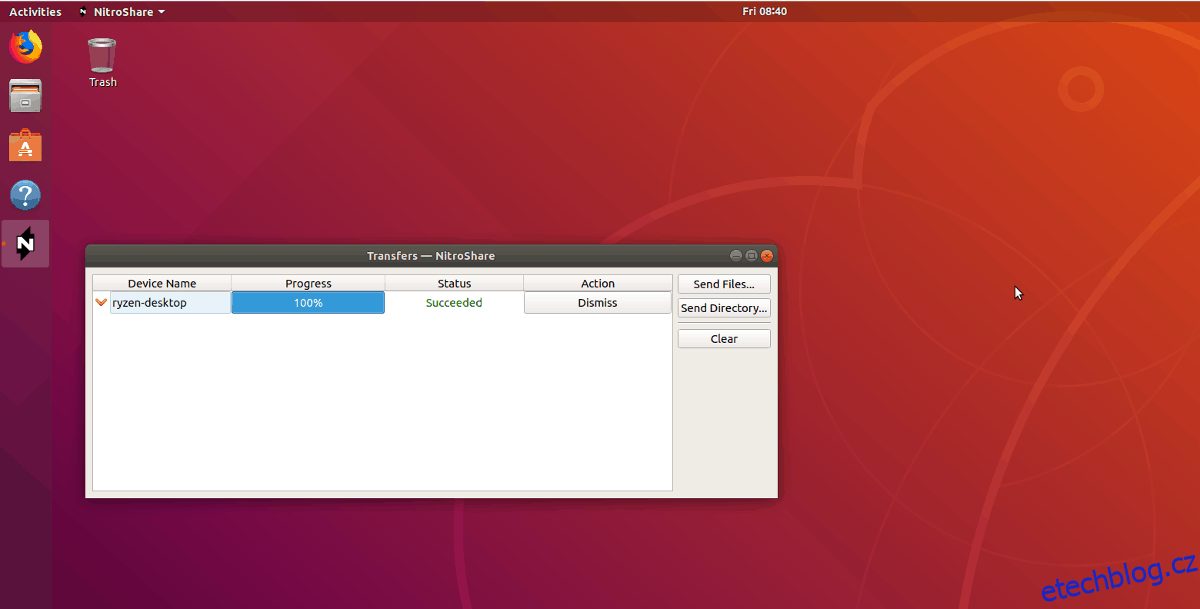
Po otevření adresáře pomocí aplikace NitroShare se na obrazovce objeví okno „vybrat zařízení“.
V nabídce zařízení vyberte počítač, se kterým chcete data sdílet, a poté kliknutím na „OK“ spusťte proces přenosu souboru.
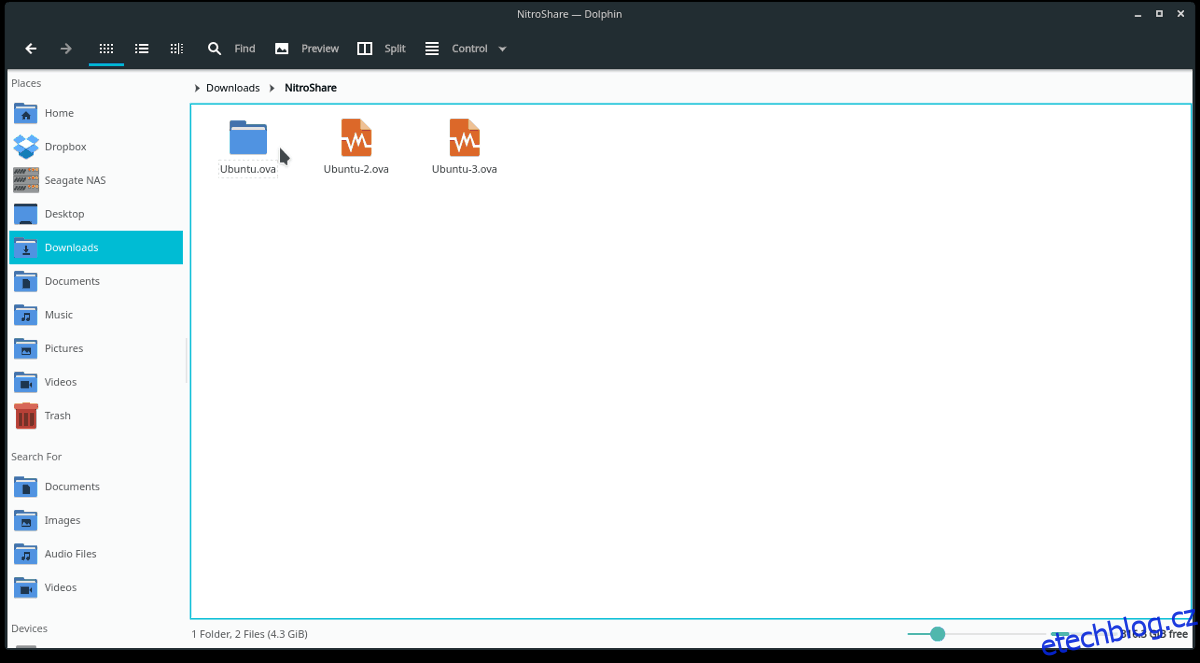
Po dokončení přenosu adresáře k němu budete mít přístup v ~/Downloads/Nitroshare.